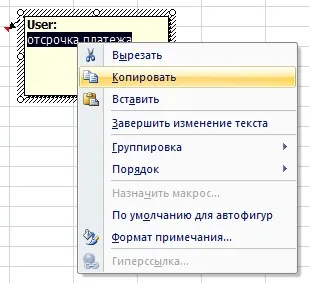pastă de construcții
Să presupunem că avem un tabel care arată volumul de achiziții, prețul mărfurilor, furnizorilor și altele.
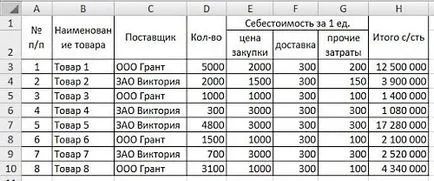
Furnizorii oferă amânări la plată în cazul achiziției de mai mult de 4.000 de unități vândute. Vrem să facem o notă la produsul care va fi plătit cu o întârziere. Noi folosim Filtrare automată pentru selectarea de valoare egală sau mai mare de 4000 de date.
Acum ne actualizam o celulă, la care dorim să adăugați o notă, fără a lua departe de ea cursorul, apelați butonul de meniu dreapta, selectați în cazul în care „Notă Inserare“:
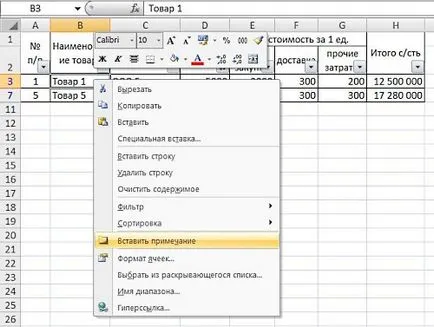
Există o fereastră în care se adaugă cuvintele „amânări la plată“:
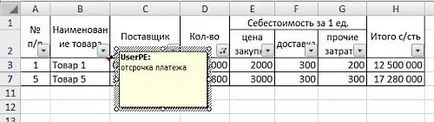
Această fereastră va apărea când deplasați cursorul peste celula. Celula este, la care se adaugă o notă va fi marcat printr-un triunghi roșu în colțul din dreapta sus:
Acum, adăugați aceeași notă în a doua celulă. Pentru a actualiza această celulă cu o notă, și fără a lua departe de ea cursorul, apelați meniul din dreapta butonul mouse-ului, faceți clic și selectați „Copiere“:
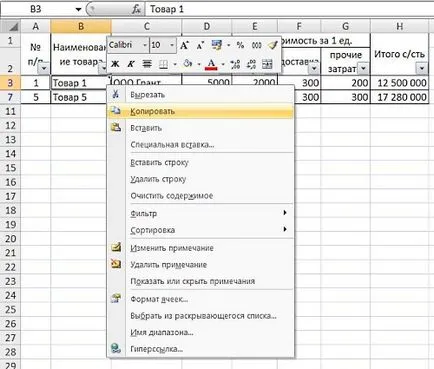
Apoi, selectați celula cu bunurile și 5 în același apel mod „Paste Special“:


Faceți clic pe OK și obținem:
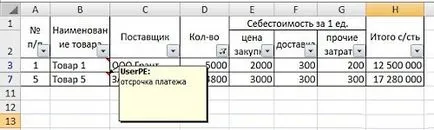
Scoateți filtrul și vezi că celula notă iasă în evidență datorită unui triunghi roșu în colțul din dreapta sus al celulei:
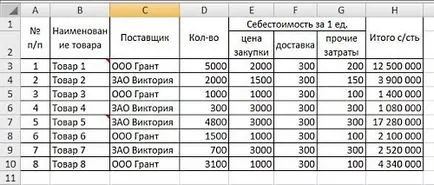
Când treceți peste oricare dintre ele vor apărea aceeași inscripție. Pentru a elimina sau a edita o notă, apelați meniul butonul mouse-ului dreapta și folosiți butoanele, respectiv, „Ștergeți nota“ sau „act de schimbare“:
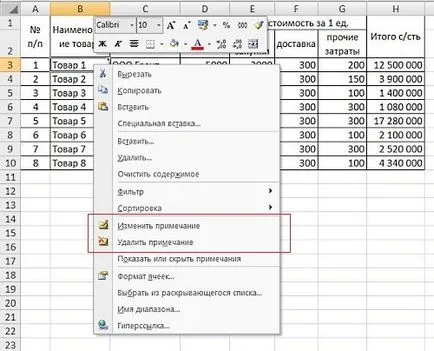
Pentru a copia o notă din fereastra pop-up, selectați meniul „Editare note“, apoi selectați textul și copiați-l.